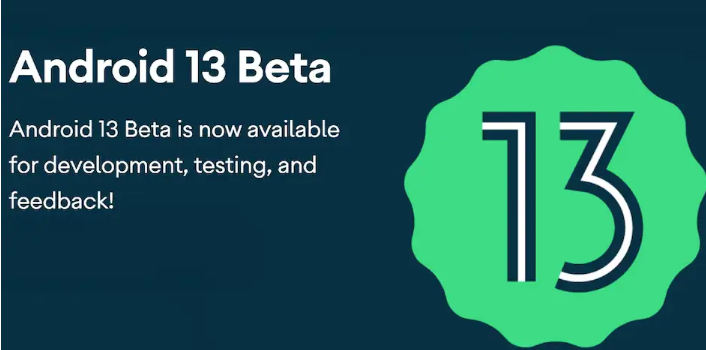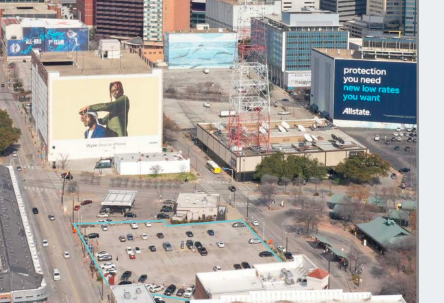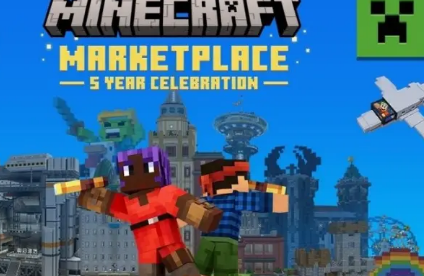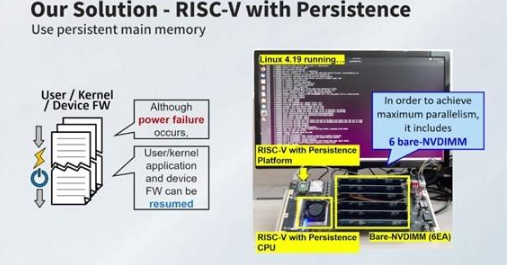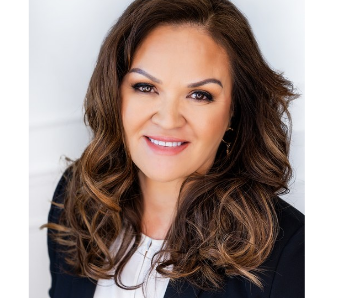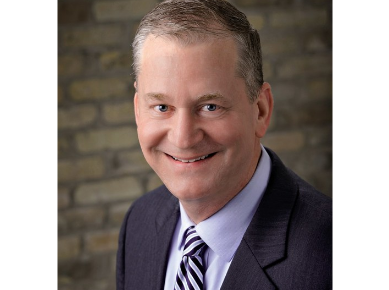导读今天小风给大家收集了一些win10怎么用局域网共享文件,Win10如何配置局域网共享文件方面的信息来分享给大家,如果大家感兴趣的话就接着看下...

今天小风给大家收集了一些win10怎么用局域网共享文件,Win10如何配置局域网共享文件方面的信息来分享给大家,如果大家感兴趣的话就接着看下面得文章吧
win1、0系统已经更新很长时间了,使用起来更加的方便快捷,桌面也更加的美观。相信大家每天都要使用电脑,一个公司或者办公室内的电脑都会组成一个局域网以便共享文件或者打印机等设备,但是电脑系统升级Win1、0之后,之前设置的共享文件夹都失效了,需要重新进行共享。今天就给大家分享一下Win1、0如何配置局域网共享文件。材料/工具win1、0电脑方法
1、打开电脑鼠标右键点击右下角的【小电脑】图标。
2、在弹出的选项中选择【打开网络和Internet设置】。
3、进入网络设置后选择点击【状态】一项。
4、选择点击【共享选项】。
5、点击选中【启用文件和打印机共享】。
6、选中完成之后返回选择想要共享的文件夹,单击鼠标右键点击该文件,在弹出的选项中选择【属性】一栏。
7、在打开的属性页面选择点击【共享】窗口。
8、在共享窗口页面选择点击【共享】选项。
9、打开共享窗口后,选择要共享的用户。
1、0点击右下角【共享】按钮。
1、1、此时就显示该文件已共享,点击【完成】就可以了。
本文到此结束,希望对大家有所帮助。
免责声明:本文由用户上传,如有侵权请联系删除!